الرئيسية
أخبارعاجلة
رياضة
- الأخبار الرياضية
- أخبار الرياضة
- فيديو أخبار الرياضة
- نجوم الملاعب
- اخبار الرياضة
- ملاعب مصرية
- بطولات
- أخبار الاندية المصرية
- مقابلات
- رياضة عربية
- رياضة عالمية
- موجب
- سالب
- مباريات ونتائج
- كرة الطائرة
- كرة اليد
- كرة السلة
- رمي
- قفز
- الجري
- تنس
- سيارات
- غولف
- سباق الخيل
- مصارعة
- جمباز
- أخبار المنتخبات
- تحقيقات
- مدونات
- أخبار المحترفين
ثقافة
إقتصاد
فن وموسيقى
أزياء
-
صحة وتغذية
-
سياحة وسفر
ديكور
ليتمكّن المستخدم من إرسال الرسائل واستقبالها بطريقة بسيطة وسهلة
أبرز الطرق لحل مشكلة عدم مزامنة البريد الإلكتروني في هواتف أندرويد

هواتف أندرويد
واشنطن ـ مصر اليوم
يواجه الكثيرون من مستخدمي هواتف أندرويد أحيانًا بعض المشاكل في تطبيق البريد الإلكتروني، منها: عدم القدرة على إرسال الرسائل واستقبالها، أو عدم تلقي أي إشعارات من تطبيق البريد في الهاتف، وغيرها الكثير. ويرجع ذلك إلى العديد من الأسباب.يُعتبر تطبيق (جيميل) Gmail هو تطبيق البريد الإلكتروني الافتراضي المستخدم في هواتف أندرويد، حيث طورته غوغل بشكل كبير خلال الفترة الأخيرة، وأضافت له العديد من الميزات، منها: القدرة على التحقق من البريد من أي مزود بريد إلكتروني آخر.
وإذا كنت تستخدم تطبيق بريد إلكتروني آخر في هاتفك الذي يعمل بنظام أندرويد، فيمكنك اتباع الطرق التي سنذكرها في هذا المقال لاستكشاف المشكلة وإصلاحها، لكن ضع في اعتبارك أن الخطوات المذكورة في هذا المقال قائمة على تطبيق جيميل لذلك ستجد بعض الاختلافات في أسماء القوائم عند تطبيق الخطوات في تطبيق آخر.إليك 5 طرق لاستكشاف مشكلة عدم مزامنة البريد الإلكتروني في هواتف أندرويد وإصلاحها.
1- خطوات أولية لاستكشاف المشكلة:
إذا واجهت مشكلة في تطبيق البريد الإلكتروني الذي تستخدمه في هاتف أندرويد، هناك بعض الخطوات التي يجب عليك القيام بها لاستكشاف سبب المشكلة حتى تتمكن من إصلاحها بسرعة، وذلك كما يلي: التحقق من اتصال الإنترنت في هاتفك. تشغيل وضع الطيران (Airplane) لمدة 30 ثانية، ثم إيقاف تشغيله مرة أخرى، حيث ستؤدى هذه الخطوة إلى قيام هاتفك بفصل اتصاله بالكامل بشبكة الواي فاي واتصالاته الخلوية مما يساعد في حل أي مشكلة في الشبكة. تحديث تطبيق البريد الإلكتروني الذي تستخدمه في هاتفك سواء كان تطبيق جيميل أو أي تطبيق آخر مثل: (Samsung Email). إعادة تشغيل الهاتف، حيث تساعد هذه الخطوة في حل المشاكل البسيطة في الأجهزة، لأنها تؤدي إلى مسح ذاكرة التخزين المؤقتة، وإجبار الجهاز على إعادة تحميل التطبيق الذي تواجه مشكلة فيه.
2- تفعيل ميزة المزامنة التلقائية في تطبيق البريد الإلكتروني:يتم تفعيل ميزة المزامنة التلقائية افتراضيًا في أي تطبيق بريد الكتروني حتى تتمكن من تلقي رسائل البريد الإلكتروني دون أي تأخير. ولكن إذا قمت بتغيير أي إعدادات في التطبيق، فقد يؤثر ذلك على كيفية مزامنة التطبيق لرسائل البريد الإلكتروني الخاصة بك. لذلك يجب عليك التحقق من تفعيل الميزة باتباع الخطوات التالية: انتقل إلى تطبيق (جيميل) في هاتف أندرويد.اضغط على أيقونة القائمة – وهي عبارة عن 3 خطوط أفقية – الموجودة في الزاوية العلوية اليسرى من شريط البحث. مرر للأسفل حتى تصل خيار (الإعدادات)؛ ثم اضغط عليه. اختر حساب البريد إلكتروني الذي توجه فيه المشكلة، إذا كان لديك حسابات متعددة مضافة في هاتفك. مرر للأسفل حتى تصل إلى قسم (استخدام البيانات) Data Usage، ثم تأكد من تحديد المربع الموجود بجوار خيار (مزامنة جيميل) Sync Gmail.
3- تحرير سعة تخزينية في هاتف أندرويد:إذا أوشكت المساحة التخزينية الخالية في هاتفك أو جهازك اللوحي الذي يعمل بنظام أندرويد على النفاد، فلن تنجح مزامنة البريد الإلكتروني، لذلك يجب عليك تحرير مساحة تخزينية في جهازك.بعض هواتف أندرويد تأتي بميزة مدمجة تُسمى (تحرير سعة تخزينية) Free up space للمساعدة في حذف التطبيقات غير المستخدمة، أو التي تُستخدم على فترات متباعدة للمساعدة في توفير السعة التخزينية، بالإضافة لخيار مسح التنزيلات، وأي صور أو مقاطع فيديو نُسخت احتياطيًا بالفعل في مكان آخر، وللوصول إليها يمكنك اتباع الخطوات التالية: انتقل إلى الإعدادات في هاتف أندرويد. اضغط على خيار (السعة التخزينية) Storage، حيث سيظهر لك سعة التخزين المستخدمة في هاتفك. اضغط على خيار (تحرير سعة تخزينية) Free up space للعثور على الملفات التي يمكنك حذفها، حيث ستجد 3 فئات هي: الصور
ومقاطع الفيديو التي تم نسخها احتياطيًا، والتنزيلات، والتطبيقات غير المستخدمة بشكل متكرر. حدد الفئة التي تريد حذفها، ثم اضغط على خيار (Free up) في أسفل يمين الشاشة.ولكن جميع هواتف أندرويد لا تحتوي على هذا الخيار للعثور على الملفات غير الضرورية وحذفها بسرعة، لذلك إذا لم يكن هاتفك يدعم هذا الخيار، فيمكنك اتباع الخطوات التالية: إلغاء تثبيت التطبيقات التي لا تستخدمها منذ فترة طويلة.حذف الملفات الكبيرة المحفوظة في هاتفك أو نقلها إلى الحاسوب.حذف الأفلام، أو العروض التلفزيونية أو الكتب التي نزّلتها في هاتفك أو نقلها إلى الحاسوب.
4- التحقق من كلمة المرور الصحيحة في تطبيق البريد الإلكتروني:عندما تقوم بتغيير كلمة المرور لحساب بريدك الإلكتروني، يجب عليك تحديثها في تطبيق البريد الإلكتروني في هاتفك أيضًا. وإذا لم تقم بذلك، فلن يتمكن هاتفك من مزامنة رسائل البريد الإلكتروني الجديدة، لأنه ببساطة لا يملك الإذن للقيام بذلك.يمكنك إصلاح هذه المشكلة عن طريق فتح تطبيق البريد الإلكتروني وإدخال كلمة المرور الجديدة، وسيقوم التطبيق بعد ذلك بالاتصال بخوادمه وعرض الرسائل الجديدة.
5- حذف ذاكرة التخزين المؤقتة والبيانات لتطبيق البريد الإلكتروني انتقل إلى الإعدادات في هاتف أندرويد. اضغط على خيار (التطبيقات والإشعارات) Apps & notifications. ابحث عن تطبيق البريد الإلكتروني الذي، مثل: Gmail؛ ثم اضغط عليه. اضغط على خيار (Storage Usage)، حيث سترى مقدار المساحة التي يستخدمها تطبيق البريد الإلكتروني. اضغط على (مسح ذاكرة التخزين المؤقتة) Clear Cache لإزالة البيانات المخزنة مؤقتًا. اضغط على خيار (Clear Storage) لحذف جميع بيانات التطبيق من هاتفك، ولكن هذه الخطوة ستقوم بعمل إعادة تعيين لإعدادات التطبيق حيث سيعود كما لو قمت بإعادة تثبيته حالًا. أعد تشغيل هاتفك، ثم قد بتسجيل الدخول لتطبيق البريد الإلكتروني، وابدأ بضبط إعداداته مرة أخرى.
قد يهمك أيضًا:
توقف تطبيق شهير على هواتف أندرويد بسبب استحواذ آبل عليه
"واتسآب" توقف الامتثال لطلبات الحصول على بيانات مستخدميها مؤقتًا
GMT 16:40 2021 الجمعة ,05 تشرين الثاني / نوفمبر
تطبيق Google Maps للخرائط يتخطى 10 مليون عملية تحميل في رقم قياسي جديدGMT 10:53 2021 الثلاثاء ,02 تشرين الثاني / نوفمبر
مركز المعلومات في مجلس الوزراء المصري"يؤكد أن 60.9 % من الشباب يستخدمون الإنترنت يومياًGMT 21:08 2021 الإثنين ,01 تشرين الثاني / نوفمبر
المهندس اللبناني محمد إسماعيل يعثر على خريطة مماثلة لخريطة لبنان على سطح المريخGMT 21:06 2021 الإثنين ,01 تشرين الثاني / نوفمبر
محتالون ينجحون في الحصول على أكثر من مليوني دولار من عملة "لعبة الحبار" الرقميةGMT 20:40 2021 الأحد ,31 تشرين الأول / أكتوبر
صورة مذهلة توثق "احتضار نجم" في الفضاءالحكومة المصرية تمنح أموالاً "كاش" لملايين المواطنين
القاهرة ـ مصر اليوم
تستعد الحكومة المصرية لاتخاذ خطوة مهمة بتحويل الدعم المقدم للسلع التموينية إلى أموال نقدية مباشرة.هذا القرار، المتوقع أن يبدأ تطبيقه تدريجيًا في يوليو 2025 مع بداية العام المالي الجديد، يأتي في إطار نتائج الحوار ال�...المزيدحسين فهمي يكشف تفاصيل تحضيره لمهرجان القاهرة السينمائي في ظل فقدان شقيقه
القاهرة - سعيد الفرماوي
كشف الفنان حسين فهمي عن تفاصيل الاستعداد للدورة الـ45 من مهرجان القاهرة السينمائي الدولي، التي تزامنت مع رحيل أخيه الفنان مصطفى فهمي.وقال: «لم أشعر أن الحمل ثقيل، بل بالعكس، كان ينبع من قلبي بكل سعادة وحب. ر�...المزيد"تيك توك" يمنع استخدام فلاتر الجمال للمراهقين بسبب مخاوف تتعلق بالصحة العقلية
واشنطن ـ مصر اليوم
تضع شركة تيك توك قيودًا عمرية على بعض مرشحات الجمال "الفلاتر" الخاصة بها خوفا من تأثيرها على الصحة العقلية لمستخدميها المراهقين ، وتشمل بعض التغييرات التي سيتم طرحها "في الأسابيع المقبلة" منع الأشخاص الذ�...المزيد"الإيسيسكو" تدعو إلى تعاون دولى للحفاظ على المواقع التراثية اللبنانية
بيروت ـ مصر اليوم
أعربت منظمة العالم الإسلامي للتربية والعلوم والثقافة (إيسيسكو)، عن قلقها البالغ إزاء الأضرار التي لحقت بعدد من المواقع التراثية البارزة في لبنان، جراء العدوان الإسرائيلي الغاشم. داعية إلى تعاون دولي للحفاظ على تل�...المزيد Maintained and developed by Arabs Today Group SAL
جميع الحقوق محفوظة لمجموعة العرب اليوم الاعلامية 2023 ©
Maintained and developed by Arabs Today Group SAL
جميع الحقوق محفوظة لمجموعة العرب اليوم الاعلامية 2023 ©








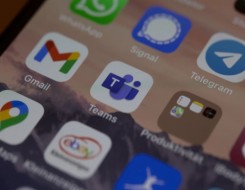





















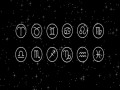










أرسل تعليقك